
Svaki put kada počne godina ili svaki put kada započnemo projekat, znanje o izradi kalendara može biti jedan od uobičajenih zadataka koje obavljamo.
Kalendar nije samo onaj koji visi na zidu ili onaj koji nam omogućava da ga imamo pri ruci (ili mobilnog) ali nam omogućava da upišemo važne datume, detalje o kojima moramo voditi računa svaki dan itd. A za to ne morate trošiti novac na kupovinu. Mogli biste kreirati svoje.
Zašto praviti kalendar
Zamislite da ste samozaposleni i svaki dan radite sa klijentima. Imate nekoliko i radite na svima. Ali datum isporuke, sastanci itd. u svakom je drugačije. Takođe volite da održavate red i znate šta morate da radite svaki dan.
Ako to zapišete u svesku, najvjerovatnije ćete na kraju staviti datume kako biste odredili šta ćete raditi svaki dan. Ali to je sveska.
Sada mislite da radite istu stvar, samo u a kalendar koji ste sami kreirali, a koji može biti sedmični, mjesečni ili godišnji i da svaki dan ima beleške svakog klijenta da zna šta treba da uradite. Ovo se može staviti na vaš sto, okačiti itd. Zar ne bi bilo više vizuelno?
Sveska, ili list papira na koji sve zapisujete, ili čak i dnevni red, može biti dobar alat. Ali kalendar omogućava vam da povežete datume sa zadacima i vizuelno ćete mnogo bolje vidjeti koliko posla imate šta raditi prema danu Ili ako imate doktore, zakazane sastanke sa klijentima itd.
Šta treba da imate na umu kada pravite kalendar

Izrada kalendara jedan je od najlakših zadataka koje možete obaviti kao kreativac. Pa, zapravo, jedan je od najjednostavnijih, ali, ovisno o vašem ukusu i kreativnosti koju mu želite dati, može biti manje ili više težak.
U osnovi Za izradu kalendara potreban je samo jedan alat, kao što su Word, Excel, Photoshop, internet stranice... i da imate kalendar pri ruci (koji može biti kompjuter ili mobilni) da vas vodi sa datumima.
Na primjer, zamislite da želite da napravite kalendar za januar. Morat ćete znati koji dan pripada svakom od njih da biste ga preveli u svoj dokument i mogli ga odštampati.
na stranu, i Kao opciju, možete odabrati crteže, emojije, ilustracije itd. to će sam kalendar učiniti vizualnijim.
Ali samo uz to možete raditi.
Napravite kalendar u Wordu
Počnimo s jednostavnim rasporedom. To možete učiniti pomoću Worda ili nekog drugog sličnog programa (OpenOffice, LibreOffice...). Šta treba da uradite?
- Otvorite novi dokument. Savjetujemo vam da stranicu postavite horizontalno jer ako to radite okomito, osim ako nije samo na tjedan dana, neće izgledati dobro i imat ćete malo prostora.
- Kada ga imate horizontalno, morate kreirajte tabelu. Za kolone morate staviti 7, a za redove, ako je za mjesec, 4 ili 5. Ako želite samo tu sedmicu, onda samo jednu. Dva ako želite da stavite dane u nedelji (od ponedeljka do nedelje ili od ponedeljka do petka (u tom slučaju to bi bilo 5 kolona)).
- Sto će biti tanak, ali ovdje možete poigrajte se razmakom između ćelija kako biste ih sve postavili na jednaku udaljenost. Zašto ih proširiti? Pa, zato što ti treba gde možeš da pokažeš. Ne samo da ćete staviti brojeve za svaki dan, već ćete ostaviti i prostor da zapišete, na primjer, sastanak sa klijentom, opuštajuće putovanje, šta morate raditi dnevno, itd.
Idealno za ovaj kalendar je da jedan mjesec zauzme cijelu stranicu, tako da se pobrinete da budete savršeno jasni oko svih zadataka koje ćete morati obaviti. Neki, s ciljem da ne moraju raditi različite mjesece, ono što rade je da ostave prazno i koriste ga kao šablon. Odnosno, ne stavljaju brojeve, samo ostave tabelu praznu kako bi ih, kada se odštampa, postavili i mogli koristiti iste za različite mjesece.
Ovim programom neke slike se mogu postaviti, ali ste ograničeni u načinu na koji se tretiraju ili gdje se tačno nalaze.
U slučaju da želite da imate kompletan kalendar na listu sa svim mesecima, preporučujemo da napravite tabele za svaki mesec, na način da na kraju sve stane na isti list. Problem je što nećete imati prostora da bilo šta zapišete.
Napravite kalendar u Excel-u

Drugi program koji možete koristiti za izradu kalendara je Excel. Radi praktično isto kao i sa Wordom, ali je na neki način mnogo jednostavniji jer već imate napravljenu tabelu.
Specifično, kada otvorite Excel, sve što treba da uradite je da unesete dane (od ponedeljka do petka ili od ponedeljka do nedelje) i uzmite 4-5 redova.
Kada pokažete na njih, idite na lijevi dio, gdje se pojavljuje numeracija redova, i kliknite na dugme desno od miša. Tamo odaberite Visina reda i stavite udaljenost na kojoj želite te redove (to će vam dati više ili manje prostora). Važno je da ne prelazimo jednu stranicu (to će vam reći čim napravite pregled).
Osim toga, na vrhu kolona, numeriranih slovima od A do beskonačnosti, možete odabrati one koje želite (5 ili 7), kliknuti desnim gumbom miša i potražiti širinu kolone kako biste joj također dali više ili manje prostora.
Kada ga završite, moraćete samo da ga odštampate.
Preporučujemo da dane u sedmici ostavite kao zadane vrijednosti. Ovako će biti bolje.
Ako je ono što želite da radite godišnji kalendar, onda morate raditi sa različitim tabelama. Može biti na istom listu, samo što će svaki mjesec biti sve manji da stane u format koji želite da imate ili odštampate.
Online stranice za izradu ukrašenih kalendara
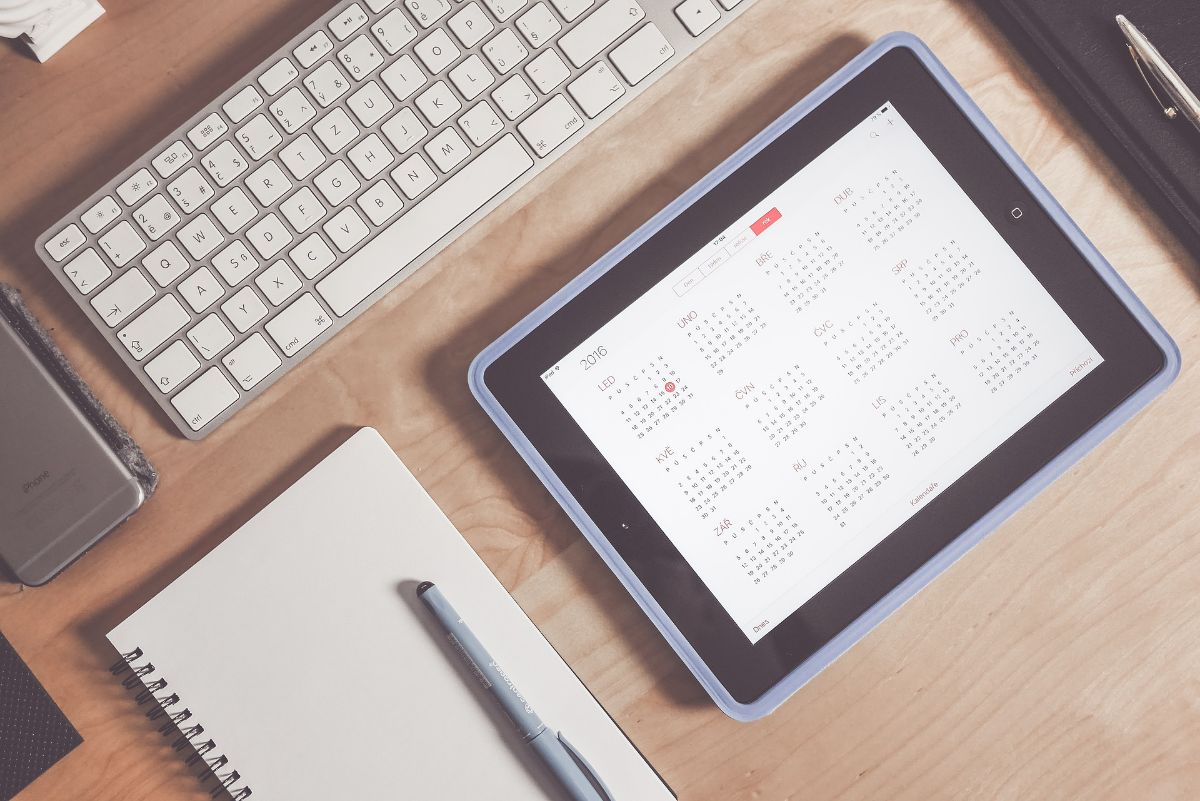
Ako ne želite da pravite tabele, postavite razmake... zašto ne koristite online šablone? Postoji mnogo stranica i online alata pomoću kojih možete napraviti kalendare. Zapravo, možete kreirati jednomjesečne, tromjesečne ili godišnje kalendare, a da ne morate puno raditi na njihovom dizajnu jer će doći unaprijed dizajnirani i spremni da ih malo prilagodite i to je to.
Neki od stranice koje preporučujemo To su:
- Canva.
- Adobe.
- photor.
- Foto-kolaž.
- Kalendari koji rade.
A naravno i ti bi mogao odaberite da to učinite pomoću Photoshopa, GIMP-a ili bilo kojeg drugog programa za uređivanje slika. To će potrajati malo duže, ali možete ga prilagoditi u potpunosti.
Da li obično pravite kalendar za svaki mjesec? Da li se usuđuješ da uradiš jedan sada?